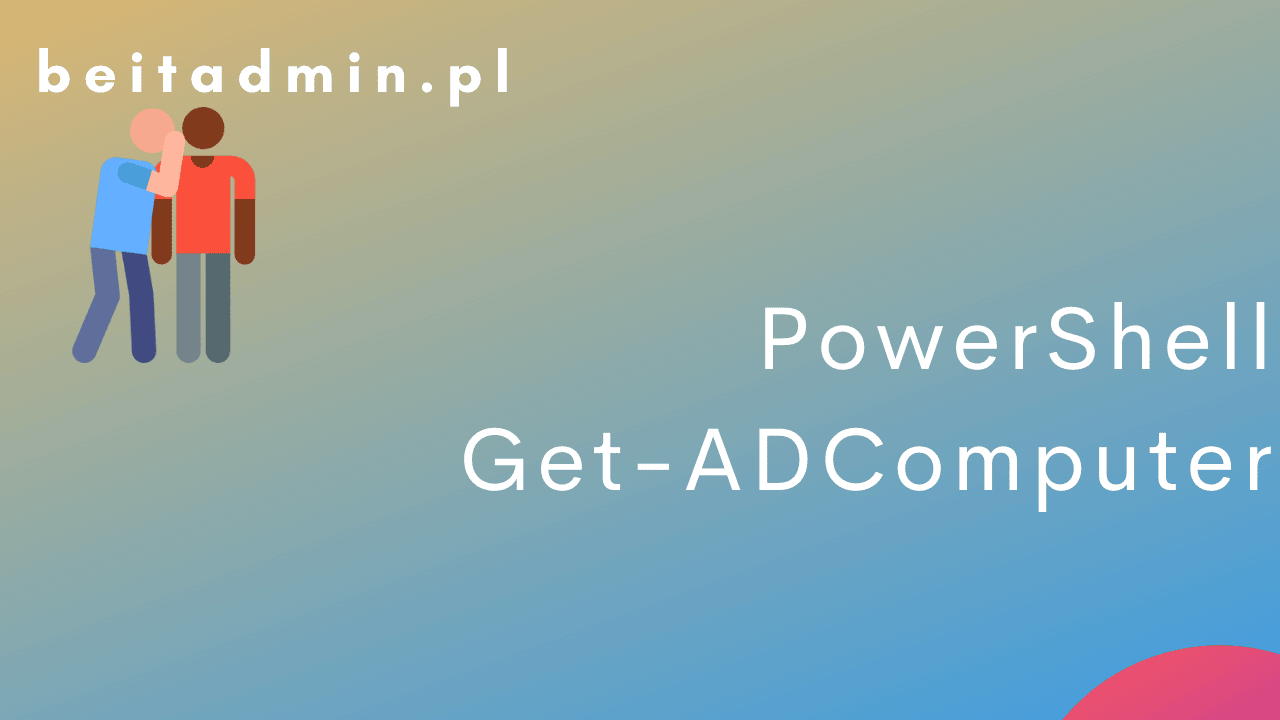W tym wpisie skupię się na cmdlet Get-AdComputer. To polecenie cmdlet jest bratem polecenia Get-AdUser. Zamiast pobierać użytkowników z Active Directory (AD), wyszukuje komputery w jednostkach organizacyjnych.
Polecenia cmdlet Get-AdComputer znajdziesz w module ActiveDirectory PowerShell.
Wstęp
Jeśli nigdy wcześniej nie korzystałeś z polecenia cmdlet Get-AdComputer, upewnij się, że rozumiesz podstawy. Będziesz wyszukiwać i pobierać komputery za pomocą parametrów Identity oraz Filter.
Parametr Identity
W najprostszym przypadku Get-Adcomputer pobiera pojedynczy obiekt komputerowy z usługi AD za pomocą parametru Identity. Jeśli masz komputer o nazwie Computer01, podasz tę wartość, jak pokazano poniżej.
|
1 |
<strong>Get-AdComputer -Identity Computer01</strong> |
Domyślnie polecenie cmdlet zwróci tylko kilka atrybutów usługi AD. Jeśli chcesz zobaczyć wszystkie atrybuty AD dla komputera, użyj parametru Properties.
Używając gwiazdki z poniższym parametrem Properties, PowerShell zwróci wszystkie atrybuty usługi AD. Jeśli jednak chcesz zobaczyć tylko kilka z nich, możesz je określić, rozdzielając je przecinkami.
|
1 |
<strong>Get-AdComputer -Identity Computer01 -Properties *</strong> |
Parametr Filter
Jeśli chcesz znaleźć więcej niż jedno konto komputera, użyj parametru Filter. Parametr Filter jest parametrem wspólnym dla wielu poleceń ActiveDirectory. Pozwala określić warunki, jakie musi spełnić konto, aby zostało zwrócone.
Jeśli nie używasz parametru Identity, musisz użyć parametru Filter. Jeśli na przykład chcesz znaleźć wszystkie konta komputerów w usłudze AD, możesz wpisać gwiazdkę (*). Gwiazdka to symbol wieloznaczny pasujący do wszystkich kont komputerów.
|
1 |
<strong>Get-AdComputer -Filter *</strong> |
Być może musisz znaleźć wszystkie komputery, których nazwa zaczyna się od Computer. W takim przypadku należy utworzyć składnię z użyciem -Filter, jak pokazano poniżej.
|
1 |
<strong>Get-ADComputer -Filter "Name -like 'Computer*'"</strong> |
Parametr LDAPFilter
Filtr LDAP umożliwia użycie składni LDAP w celu wyszukania dokładnie tego komputera, którego szukasz. LDAPFilter może być używany z parametrem –SearchBase lub samodzielnie.
Poniżej używam filtra LDAP, aby znaleźć wszystkie komputery zaczynające się od Computer.
Get-ADComputer -LDAPFilter „(name=Computer*)”
Znajdowanie komputerów w jednostce organizacyjnej (OU) Active Directory
Znalezienie komputerów według nazwy za pomocą parametru -Identity lub według różnych atrybutów usługi AD za pomocą parametru -Filter to tylko jedna z opcji. Możesz także wyszukiwać konta komputerów według jednostki organizacyjnej, w której się znajdują.
Get-Adcomputer ma parametr -SearchBase, którego można użyć do ograniczenia wyszukiwania tylko do jednostki organizacyjnej i/lub wszystkich jej podrzędnych jednostek organizacyjnych.
Być może musisz znaleźć wszystkie kontrolery domeny w jednostce organizacyjnej Domain Controllers. Możesz ograniczyć zakres kont komputerów zwracanych tylko do tych komputerów, używając parametru -SearchBase.
Parametr -SearchBase definiuje „początek” wyszukiwania. Zamiast rozpoczynać wyszukiwanie w katalogu głównym domeny, informuje program PowerShell, aby zaczął od jednostki organizacyjnej.
Aby użyć parametru –SearchBase, należy określić nazwę wyróżniającą jednostki organizacyjnej (DN). Poniżej znajduje się przykład znalezienia wszystkich kont komputerów w jednostce organizacyjnej kontrolerów domeny w domenie beitadminpl.local.
|
1 |
<strong>Get-ADComputer -Filter * -SearchBase 'OU=Domain Controllers, DC=beitadminpl, DC=local'</strong> |
Pobieranie kont w podrzędnych jednostkach organizacyjnych
W przypadku użycia parametru –SearchBase program PowerShell zwraca tylko konta komputerów w tej konkretnej jednostce organizacyjnej. Nie zwróci kont komputerów w żadnych podrzędnych jednostkach organizacyjnych. Można w tym celu skorzystać z parametru -SearchScope.
Parametr -SearchScope umożliwia zdefiniowanie, jak głęboko należy szukać w nadrzędnej jednostce organizacyjnej. Ten parametr ma trzy możliwe wartości – 0, 1 i 2. Domyślnie jest ustawiony na 0 i zwraca tylko komputery w podstawowej jednostce organizacyjnej.
Jeśli chcesz rekursywnie przeszukiwać podstawową jednostkę organizacyjną i bezpośrednią podrzędną jednostkę organizacyjną, możesz użyć wartości 1. Jednak najczęstszą wartością jest tutaj 2, co oznacza rekursywne przeszukiwanie wszystkich jednostek podrzędnych, wnuków i głębszych jednostek organizacyjnych.
|
1 |
<strong>Get-ADComputer -Filter * -SearchBase 'OU=Domain Controllers, DC=beitadminpl, DC=local' -SearchScope 2</strong> |
Podsumowanie
Get-AdComputer to przydatne polecenie cmdlet służące do wyszukiwania informacji o kontach komputerów AD. Największym wyzwaniem nie będzie nauczenie się korzystania z Get-AdComputer, ale zrozumienie składni filtrowania. Jeśli przeczytasz powyższy artykuł dotyczący filtrów, do którego prowadzi link, zobaczysz, że może to się skomplikować.
Gdy opanujesz filtr, będziesz mógł z łatwością wyciągnąć tyle informacji, ile potrzebujesz z kont komputerów AD!
Oto niektóre z najczęstszych przypadków użycia tego polecenia cmdlet. Aby zapoznać się z pełnym zestawieniem, zapoznaj się z dokumentacją Microsoft.
Dziękuję Ci, za poświęcony czas na przeczytanie tego artykułu. Jeśli był on dla Ciebie przydatny, to gorąco zachęcam Cię do zapisania się na mój newsletter, jeżeli jeszcze Cię tam nie ma. Proszę Cię także o “polubienie” mojego bloga na Facebooku oraz kanału na YouTube – pomoże mi to dotrzeć do nowych odbiorców. Raz w tygodniu (niedziela punkt 17.00) otrzymasz powiadomienia o nowych artykułach / projektach zanim staną się publiczne. Możesz również pozostawić całkowicie anonimowy pomysł na wpis/nagranie.
Link do formularza tutaj: https://beitadmin.pl/pomysly
Pozostaw również komentarz lub napisz do mnie wiadomość odpisuję na każdą, jeżeli Masz jakieś pytania:).